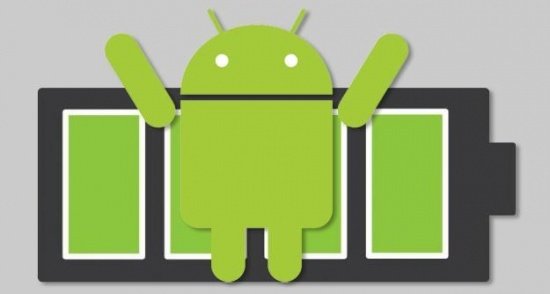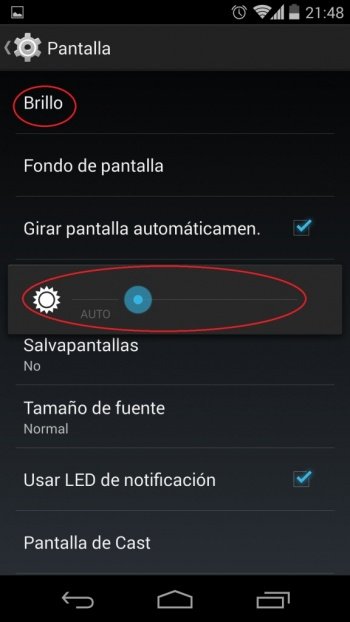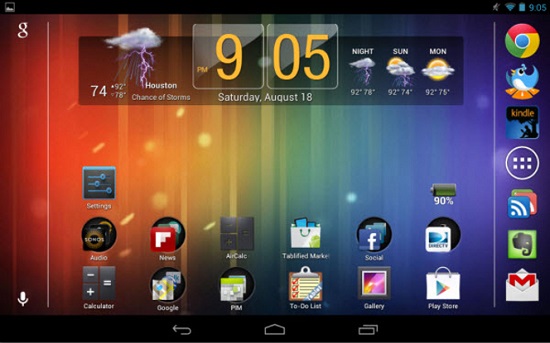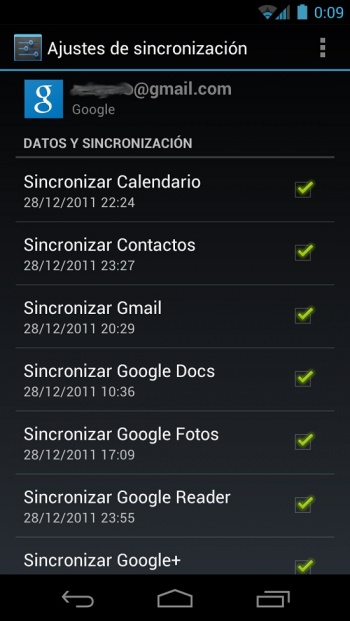Cada día es mas frecuente ver a personas en los parques o cafeterías navegando por internet o leyendo un libro con un revolucionario concepto en informática llamado tableta. Si estás pensando en comprarte una, aquí te dejamos 10 consejos para que le saques el máximo partido y hagas una gran elección y por supuesto, sepas cuales son las mejores aplicaciones que instalarle.
Vamos
a ver algunos consejos, básicos, con los que podremos disfrutar más de
nuestras tablets y exprimirlas para sacarles todo el provecho.
1. CARACTERÍSTICAS IMPRESCINDIBLES
Si queremos comprar una tablet, y queremos buena calidad y especificaciones, debemos fijarnos sobre todo en el hardware: el procesador marca cómo se comportará nuestro dispositivo. No nos conformaremos con procesadores que tengan menos de 1 GHz y con 1 GB de RAM. Así no tendremos retardos ni falta de fluidez cuando hacemos zoom o navegamos por internet.
En segundo lugar la pantalla. Siempre que podamos, debemos probar antes cómo responde la pantalla a nuestro tacto: precisión, rapidez, fluidez, etc.
Obviamente siempre podemos adquirir una tablet económica, pero sabiendo lo que compramos.
2. VERSIÓN DE ANDROID
Hay que fijarse bien, porque aún venden tablets con Android 2.2 Froyo.
Esta versión no estaba preparada para pantallas grandes y la
experiencia de usuario es, cuando menos, frustrante. Aunque en la caja
ponga "actualizable a...", no nos lo creamos. Si tenemos alguna duda,
debemos mirar en distintos foros antes de comprar.
En cualquier caso, Android 3.0 Honeycomb ya estaba pensada específicamente para tablets, por lo que es una buena opción. Pero lo ideal es que lleve pre-instalada una versión superior a la 4.2
3. TAMAÑO
Desde 5 pulgadas, hasta más de 10" podemos encontrar tablets en el
mercado, aunque lo más habitual es encontrar dos tamaños: 7" y 10". ¿Cuál elegir? dependerá de nuestras necesidades:
Si para nosotros prima la portabilidad, vamos a usarla mayoritariamente
fuera de casa y para consumir contenidos (ver multimedia, leer), lo
ideal es una tablet más pequeña. Si, por el contrario el uso que le
vamos a dar es, la mayor parte del tiempo, en casa (también viendo
películas y fotografías), pero vamos a introducir contenidos y no nos
importa el peso, la mejor opción serán las de 10".
4. CONSULTA LA TIENDA DE APLICACIONES
Si las tablets no han tenido el enorme éxito de ventas que todos esperábamos es, sin duda, por la falta de aplicaciones creadas especialmente para aprovechar todas las características de estos dispositivos. No obstante, Google ha hecho una selección de las, en su opinión, mejores apps: Google Play.
Por otro lado, algunas de las marcas que venden tablets muy económicas no ofrecen acceso a Google Play.
Aparte de la posibilidad de rootearlas, todos estos fabricantes ofrecen
un store específico para su propia marca. Además, existen aplicaciones
específicas para encontrar apps optimizadas para tablets: Tablet Market o Tablified Market HD Lite.
5. NAVEGAR MEJOR POR INTERNET
El mayor tamaño de pantalla y su alta calidad (HD en la mayoría de
los casos), nos permite una navegación web mucho más satisfactoria que
la que pueden ofrecer nuestros smartphones. Para aprovechar mejor estas
características es aconsejable que cambiemos el navegador por defecto por uno con mayor calidad gráfica y con más funciones. Desde Wayerless te recomendamos dos: Chrome, el propio de Google, y Dolphin HD. Gratuitos y llenos de características que mejorarán nuestra experiencia.

6. MULTIMEDIA
Qué duda cabe que uno de los mayores atractivos de las tablets es poder ver, en gran tamaño y HD nuestras películas y fotografías.
Pero otra posibilidad multimedia que a muchos se les olvida es utilizar
nuestro dispositivo como una televisión. Aplicaciones como TV Gratis Tablet nos ofrecen una enorme cantidad de canales de todo el mundo. Eso sí, mejor con WiFi, si no queremos gastar nuestra tarifa de datos.
7. TECLADO
Además del teclado de Android por defecto, algunos fabricantes añaden
un teclado propio. Pero si quieres aprovechar al máximo las
posibilidades de una gran pantalla pra introducir datos, te recomendamos
Swifkey Tablet Free.
Además de la magnífica predicción de las palabras propia de Swiftkey,
esta versión tiene la posibilidad de partir el teclado y admite las
disposiciones QWERTY, QWERTZ, QZERTY, AZERTY, DVORAK y COLEMAK. La
versión gratuita es solo para un mes, tiempo más que suficiente para
comprobar si nos gusta.
8. EXPLORADOR DE ARCHIVOS
En Android podemos ver las carpetas de archivos como en Windows y, como en el sistema de Microsoft, también necesitamos una aplicación específica para ello. Algunos fabricantes como Samsung, Acer, etc. pre-instalan una de estas aplicaciones. Si es demasiado básica para nuestras necesidades, debemos probar Astro,
un explorador gratuito que nos ofrecerá muchas funciones
imprescindibles para tener todos nuestros archivos ordenados y
localizados.
9. OFIMÁTICA
Muchos usamos nuestra tablet como si de un netbook se tratara. Y, como en ellos, usamos habitualmente hojas de cálculo, procesadores de texto, etc. Entre las opciones existentes en el mercado os recomendamos Documents To Go y OfficeSuite Pro.
Sus versiones gratuitas sólo permiten ver los documentos y no
editarlos, por lo que recomendamos que compréis las versiones Pro.
10. CONTROL REMOTO
Podemos controlar nuestro ordenador desde el teléfono, pero en una tablet lo veremos mucho mejor, por supuesto. Hay varias apps gratuitas que nos ayudarán con ello, como AccessToGo o TeamViewer entre otros. Yo prefiero LogMeIn, que es de pago.
Si después de todo esto aún te queda alguna duda por resolver, puedes ponerte en contacto con nosotros aquí y desde LinkData te ayudaremos en todo lo que en nuestra mano esté.
Fuente: Wayerless